BarTender列表控件中VB的简单运用详解
BarTender数据输入控件中“列表项”属性页用于定义列表控件(单选按钮、列表框或下拉列表)中每个选项的标签和值。对于列表中每个可能的所选项,在项目上打印的值可以与显示文本相同,可以是与显示文本不同的用户定义值,也可以是通过 Visual Basic 脚本确定的值。本文小编就给大家讲讲BarTender列表控件如何通过 Visual Basic 脚本确定值。一起去看看吧!
方法:
1、在BarTender 10.1中,使用 Visual Basic 脚本源可编写基于自定义脚本填充列表的程序。

2、编写脚本时,用回车 (vbCr) 将列表中的各个所选项相互分隔。 每个所选项通过制表符 (vbTab) 与相应的数据源值分隔。
3、BarTender列表控件VB运用的简单案例:
假设要销售三种产品:一个橙子成本2元,一根香蕉成本2.2元,一块松糕成本5 元。 您想要数据输入表单显示三个单选按钮,一个表示橙子,一个表示香蕉,一个表示松糕。 但是,当执行打印作业时,您想要打印不带产品名称的价格标记。 为了填充单选按钮列表,您将使用以下 VB 脚本:
Value = "Orange" + vbTab + "2" + vbCr + "Banana" + vbTab + "2.2" + vbCr + "Muffin" + vbTab + "5"

4、单击确定后,数据输入表单上的单选项按钮呈现的是“显示文本”;

5、而当你要打印或预览时,会让你先选择列表中的一项,点击预览或打印,然后显示的是你所选的文本对应的“数据源值”。


相关文章

BarTender怎么处理图片 BarTender处理图片详细操作流程
最近很多的BarTender新同学们,询问其中是如何处理图片的?今日这篇教程就为各位带来了BarTender处理图片的详细操作流程2019-08-13
BarTender怎么破解?BarTender安装破解详细图文教程
BarTender2016是一款条码设计打印软件,但是很多朋友不知道如何破解此软件,下文小编就为大家带来BarTender安装破解详细图文教程,一起看看吧2019-04-11 Bartender怎么快速批量生成条形码?Bartender中想要批量打印条形码,该怎么实现呢?下面我们就来看看详细的教程,很简单,需要的朋友可以参考下2018-07-18
Bartender怎么快速批量生成条形码?Bartender中想要批量打印条形码,该怎么实现呢?下面我们就来看看详细的教程,很简单,需要的朋友可以参考下2018-07-18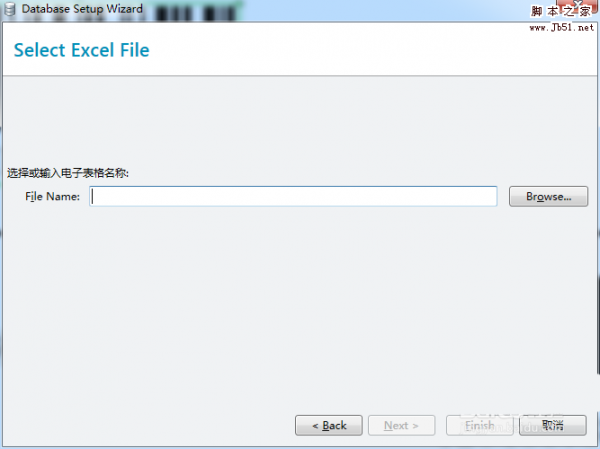 BarTender 2016数据库连接不上该怎么办呢?下面我们家iulai解决这个问题的解决办法,很简单,下载一个Microsoft Excel驱动就可以了,需要的朋友可以参考下2017-05-08
BarTender 2016数据库连接不上该怎么办呢?下面我们家iulai解决这个问题的解决办法,很简单,下载一个Microsoft Excel驱动就可以了,需要的朋友可以参考下2017-05-08 BarTender打印标签数据跳行怎么解决?BarTender中想要打印条码,但是打印的时候发现数据跳行了,该怎么办呢?下面我们就阿里看看详细的教程,需要的朋友可以参考下2017-03-27
BarTender打印标签数据跳行怎么解决?BarTender中想要打印条码,但是打印的时候发现数据跳行了,该怎么办呢?下面我们就阿里看看详细的教程,需要的朋友可以参考下2017-03-27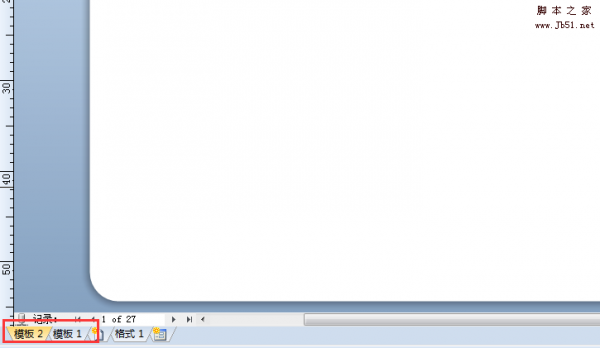 BarTender条码打印一个标签怎么设置多个模板?BarTender中新建标签的时候,想要给标签文档中拥有多个模板,该怎么设置呢?下面我们就来看看详细的教程,需要的朋友可以参考2017-01-06
BarTender条码打印一个标签怎么设置多个模板?BarTender中新建标签的时候,想要给标签文档中拥有多个模板,该怎么设置呢?下面我们就来看看详细的教程,需要的朋友可以参考2017-01-06 Bartender怎么制作一个Code128条码?Bartender中想要设计一个条码,该怎么设计呢?今天我们就来看看以Code128码为例,需要的朋友可以参考下2017-03-08
Bartender怎么制作一个Code128条码?Bartender中想要设计一个条码,该怎么设计呢?今天我们就来看看以Code128码为例,需要的朋友可以参考下2017-03-08- BarTender条码打印怎么打印二维码样式的标签?BarTender打印条码的时候,发现是带图的二维码,该怎么打印呢?下面我们就来看看详细的打印教程,需要的朋友可以参考下2016-11-16

Bartender enterprise 2019中文企业版注册激活+安装教程(附下载)
Bartender2019中文版是一款国际上专业的条码标签设计打印软件,支持标签、条形码和rfid标签等的创建,这里提供bartender enterprise 2019中文破解版的安装激活教程,并附有2019-09-22


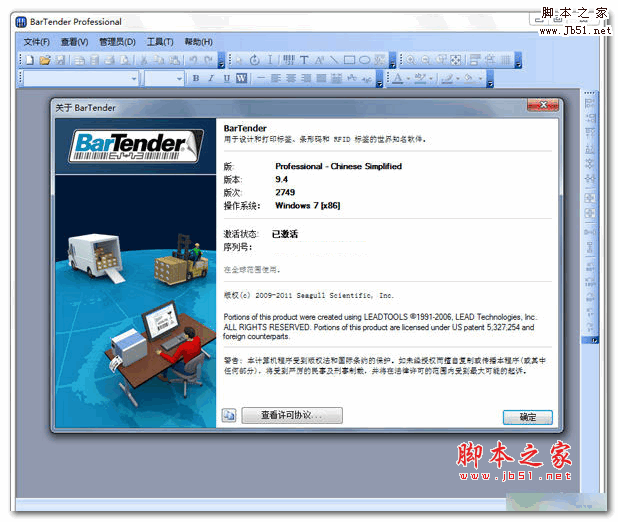



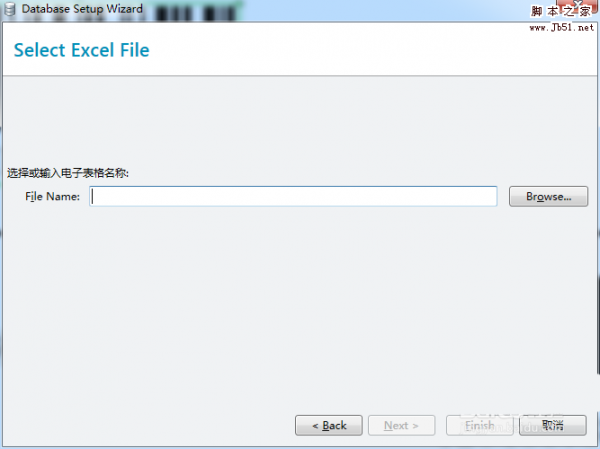

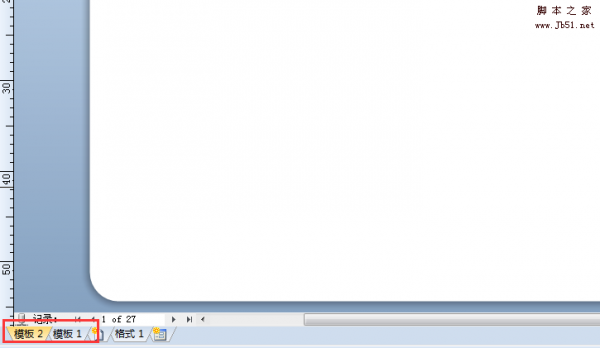


最新评论